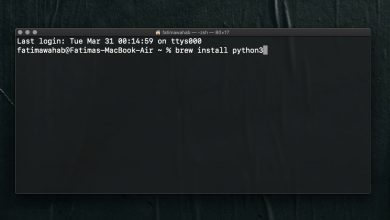Comment vérifier les sommes de contrôle ISO sous Linux
Si vous utilisez Linux depuis un certain temps, vous remarquerez peut-être que de nombreux développeurs de systèmes d’exploitation Linux vous demandent de «vérifier les sommes de contrôle» après le téléchargement. Qu’est-ce qu’une somme de contrôle? C’est un bloc de données généré de manière algorithmique. Il est utilisé pour vérifier les altérations ou les erreurs dans un fichier.
Dans la communauté Linux, les développeurs utilisent des sommes de contrôle pour éviter de falsifier les téléchargements du système d’exploitation. Par exemple, si un pirate informatique accède au site Web Ubuntu.com et falsifie les fichiers ISO, il peut détecter que son téléchargement a été falsifié en vérifiant la somme de contrôle.
Dans ce guide, nous verrons comment une somme de contrôle peut être effectuée sous Linux à l’aide d’outils graphiques et également du terminal. Dans ce tutoriel, nous utiliserons la dernière ISO Linux Mint comme exemple.
Méthode 1: vérifier une somme de contrôle avec l’interface graphique
La meilleure façon de vérifier une somme de contrôle sous Linux avec l’interface graphique est d’utiliser l’utilitaire GTKhash. C’est un programme facile à utiliser qui ne nécessite pas beaucoup de connaissances avancées pour être utilisé. Cependant, il doit être installé en premier, car GTKhash n’est pas pré-installé sur de nombreux systèmes d’exploitation Linux.
Pour démarrer l’installation de GTKhash sous Linux, ouvrez une fenêtre de terminal. Pour ce faire, appuyez sur Ctrl + Alt + T ou Ctrl + Maj + T sur le clavier. Ensuite, lorsque la fenêtre du terminal est ouverte, suivez les instructions d’installation de ligne de commande ci-dessous qui s’appliquent à votre distribution.
Ubuntu
Sur Ubuntu Linux, vous pouvez facilement installer l’application GTKHash à l’aide de la commande Apt ci-dessous.
sudo apt installer gtkhash
Debian
Si vous êtes un utilisateur Debian Linux, vous pouvez installer GTKHash sur votre ordinateur avec la commande apt-get suivante .
sudo apt-get installer gtkhash
Arch Linux
Sous Arch Linux, le programme GTKHash n’est pas dans les référentiels. Cependant, il existe un référentiel de logiciels tiers Arch Linux qui contient l’application pré-construite et prête à l’emploi. Pour l’installer, entrez les deux commandes suivantes.
wget https://lonewolf.pedrohlc.com/chaotic-aur/x86_64/gtkhash-1.4-2-x86_64.pkg.tar.zst sudo pacman -U gtkhash-1.4-2-x86_64.pkg.tar.zst
Si vous n’êtes pas un grand fan des référentiels tiers, vous pouvez également faire fonctionner l’application GTKHash pour Arch Linux en l’installant via AUR à l’ aide de votre assistant AUR préféré .
Feutre
Sur Fedora Linux, vous pourrez installer l’application GTKHash en utilisant la commande dnf ci-dessous.
sudo dnf installer gtkhash
OpenSUSE
Sur OpenSUSE Linux, l’application GTKHash est disponible, mais uniquement via un référentiel de logiciels tiers. Pour installer l’application, cliquez sur ce lien . Sélectionnez ensuite le bouton «Installer en 1 clic» à côté de la version d’OpenSUSE Linux que vous utilisez.
Une fois l’application GTKHash configurée sur votre ordinateur, lancez l’application en la recherchant dans le menu de l’application. Suivez ensuite les instructions étape par étape ci-dessous pour savoir comment vérifier les sommes de contrôle à l’aide de GTKhash.
Étape 1: Recherchez la section «Fichier» de GTKHash. Il devrait indiquer «(Aucun)» par défaut. Cliquez dessus et sélectionnez le fichier ISO que vous souhaitez vérifier. Dans ce guide, nous utiliserons Linux Mint 20 Cinnamon comme exemple.
Étape 2: Accédez au site Web à partir duquel vous avez téléchargé l’ISO et recherchez le hachage de la somme de contrôle. Ce devrait être une longue série de chiffres. Si vous ne le trouvez pas, consultez la documentation officielle de votre système d’exploitation Linux.
Étape 3: Copiez le code de somme de contrôle dans votre presse-papiers. Puis collez-le dans la case «Vérifier».
Étape 4: Trouvez le bouton «Hash» en bas de la page et cliquez dessus. GTKHash calculera pendant une minute et vérifiera le code que vous avez publié par rapport au fichier ISO. Si le hachage correspond, vous ne devriez pas voir de différence entre la case «Vérifier» et les cases de sortie.
Méthode 2: vérification de la somme de contrôle avec le terminal
Vérifier la somme de contrôle avec le terminal est simple sous Linux, mais pas très pratique. Les hachages SHA265 sont utilisés dans la plupart des distributions Linux modernes. Cependant, certains utilisent des sommes MD5. Nous couvrirons les deux dans cette section.
Pour vérifier une somme de contrôle SHA265, procédez comme suit. Encore une fois, comme dans la section GUI, nous utiliserons Linux Mint 20 Cinnamon ISO comme exemple.
Ouvrez une fenêtre de terminal sur le bureau Linux. Déplacez ensuite la session de terminal vers l’emplacement du fichier ISO. Dans cet exemple, il se trouve sous «Téléchargements».
cd ~ / Téléchargements
Exécutez la commande sha256sum sur le fichier ISO téléchargé. Si la sortie correspond à la somme de contrôle sur le site Web, elle est propre et inchangée. Sinon, il est endommagé et vous ne devez pas l’utiliser.
sha256sum iso-file.iso
Pour vérifier une somme de contrôle MD5, utilisez la commande md5sum.
md5sum iso-file.iso
Comme la somme SHA256, si la sortie ne correspond pas au code de somme de contrôle sur le site Web, vous avez un fichier ISO corrompu et ne devriez pas l’utiliser. S’ils correspondent, tout est sûr à utiliser!